轻松搞定!Word 文档中带 x 小方框的输入秘籍
在日常的办公和学习中,我们经常需要使用 Word 文档进行各种文字处理和排版操作,插入带 x 的小方框就是一个看似简单却可能让不少人头疼的问题,别担心,今天就来为您详细解析 Word 文档插入带 x 小方框的方法,让您轻松应对这一难题。
中心句:在日常办公和学习中,使用 Word 文档处理和排版时,插入带 x 小方框是个令人头疼的问题。
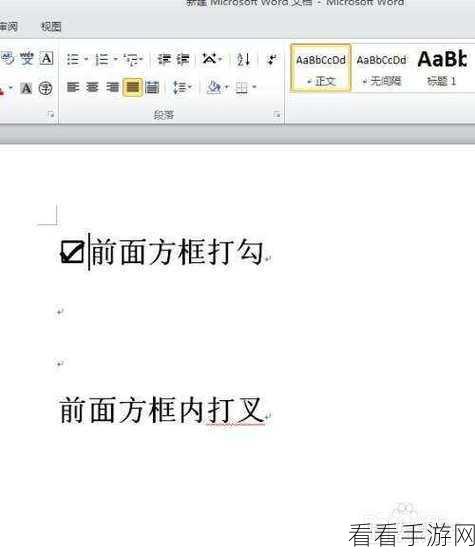
我们打开 Word 文档,在菜单栏中找到“插入”选项,点击“插入”后,会出现一系列的功能选项,我们要找到“符号”这一项。
中心句:打开 Word 文档,在菜单栏“插入”中找到“符号”选项。
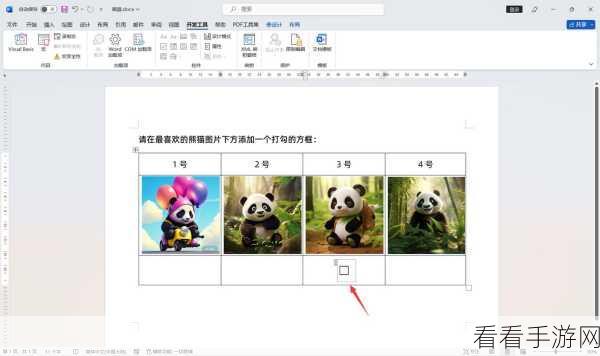
在“符号”选项中,有一个“其他符号”的按钮,点击它,这时会弹出一个符号对话框,在这个对话框中,我们可以在“字体”选项中选择“Wingdings 2”。
中心句:在“符号”选项中点击“其他符号”按钮,在弹出的对话框中选择“Wingdings 2”字体。
选择好字体后,向下拉动滚动条,就可以找到带 x 的小方框了,选中它,然后点击“插入”按钮,就能将带 x 的小方框成功插入到 Word 文档中了。
中心句:选好字体后向下拉动滚动条找到带 x 小方框,选中并点击“插入”按钮即可。
需要注意的是,不同版本的 Word 软件在操作界面上可能会有一些细微的差别,但总体的操作思路是一致的,只要您按照上述步骤耐心操作,相信都能顺利完成带 x 小方框的输入。
中心句:不同版本 Word 软件操作界面有细微差别,总体思路一致,耐心操作就能完成输入。
文章参考来源:个人多年使用 Word 文档的经验总结。
希望这篇攻略能够帮助您在 Word 文档中顺利输入带 x 的小方框,提高您的工作和学习效率,如果您在操作过程中遇到任何问题,欢迎随时向我们咨询。
